Instaliranje datoteke BIN formata
U većini slučajeva igre imaju BIN datoteku, ali se stavljaju na računalo putem posebne instalacijske datoteke. U nekim slučajevima, osobito u pogledu starih video igara, takav instalacijski program nema, a standardna instalacija operacijskog sustava Windows neće početi instalirati takvu igru. U ovom ćemo članku detaljno opisati kako provesti taj proces putem dodatnog softvera.
sadržaj
Postavite format datoteke BIN
Te algoritam akcija teško je nazvati instalacijom, jer se datoteka zapravo otvara. To će vam pomoći u poseban softver, ali prvo morate izvršiti preliminarnu konfiguraciju. Pogledajmo cijelu uputu detaljnije.
Korak 1: Stvaranje CUE datoteke
Obično se CUE koristi za određivanje slijeda glazbenih kompozicija koje se nalaze na disku, ali često djeluje zajedno s BIN-om. Ako već postoji datoteka tog formata u mapi s igrom, možete se sigurno prebaciti na sljedeći korak, a ostali korisnici moraju ga napraviti ručno, a to se vrši na sljedeći način:
- Pomaknite se do mape igre, desnom tipkom miša kliknite bilo koji prazni prostor u imeniku, pomaknite pokazivač na "Create" i odaberite "Text Document" .
- Odmah ga pokrenite i upišite sljedeće tri naredbe u zasebne linije, gdje je naziv datoteke.bin naziv vaše BIN datoteke:
FILE "filename.bin" BINARY
TRACK 01 MODE1/2352
INDEX 01 00:00:00 - Idite na skočni izbornik "File" i odaberite "Save As ..." .
- Navedite vrstu datoteke "Sve datoteke" . Imenuj ga na isti način kao i naziv BIN, a zatim stavite punu granicu i dodajte znak. Kliknite "Spremi" .
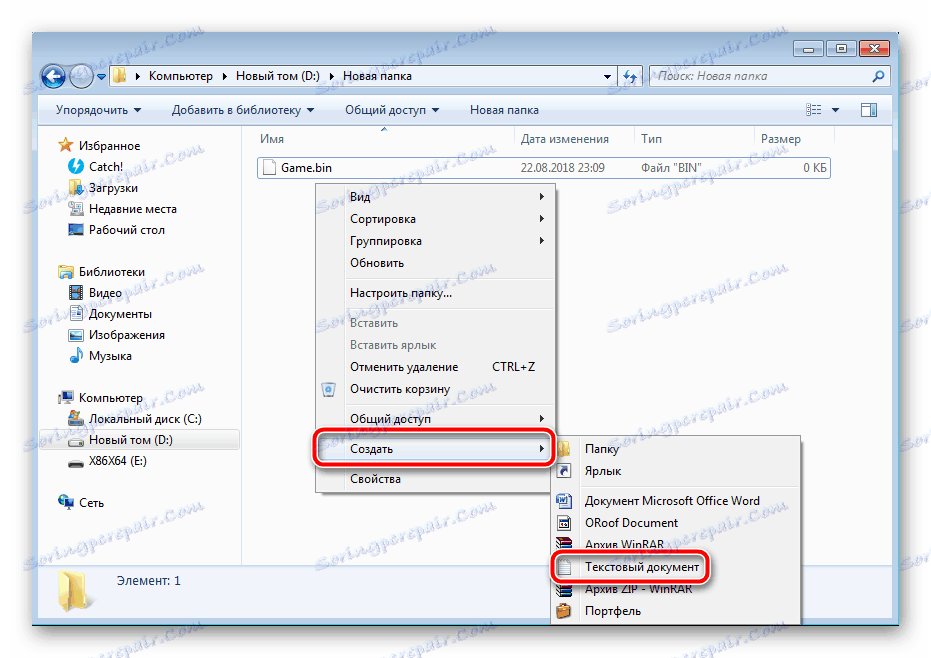
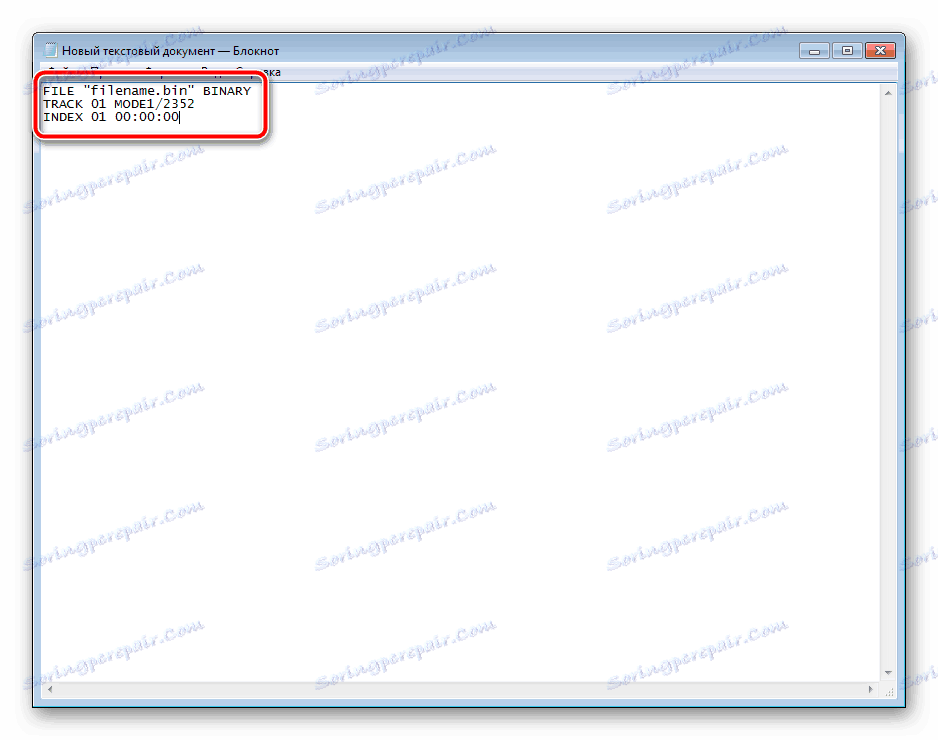
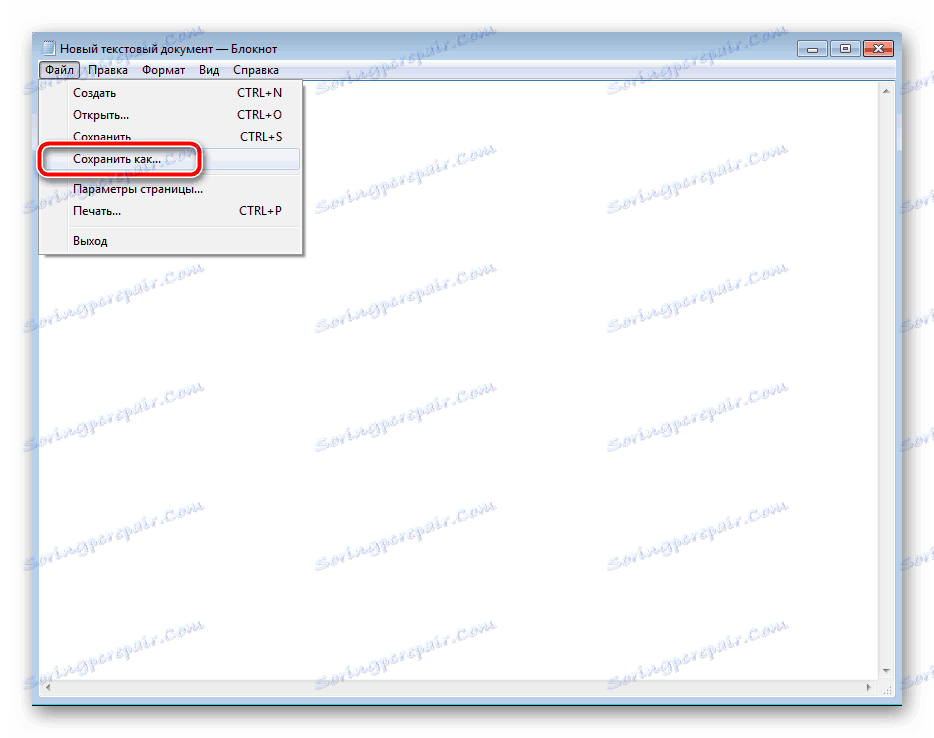
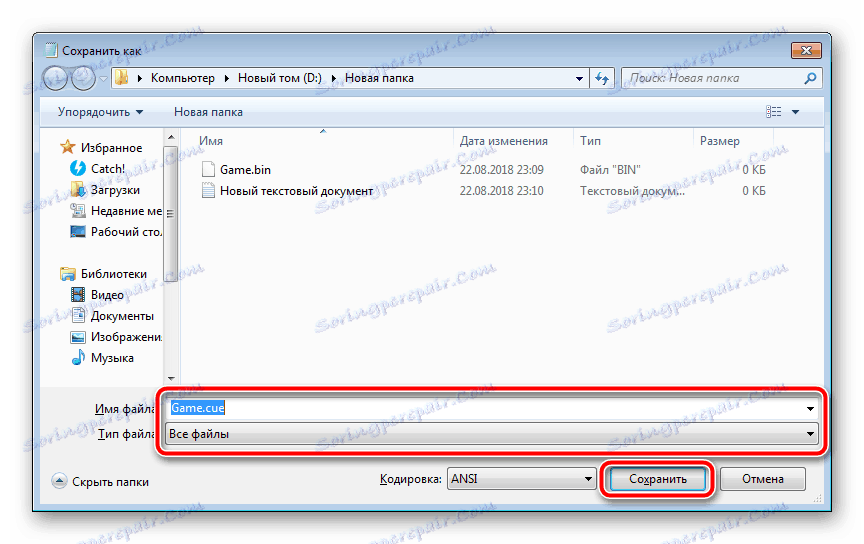
Sada imate CUE datoteku s kojom ćete dalje raditi. Ako u mapi igre postoji nekoliko BIN-ova, za svaku od njih izradite vlastiti CUE, postavljajući odgovarajuća imena.
Korak 2: Postavljanje slike i instalacija
Ostaje samo montirati sliku, pokrenuti ga i instalirati igru ili bilo koji drugi program. Taj se postupak izvodi pomoću programa treće strane, pogledajmo ovaj korak s primjerom Daemon alati :
- Idite na službenu web stranicu softvera i odaberite odgovarajuću verziju. Također možete koristiti jednostavan Lite da ne kupite pretplatu za novac.
- Kliknite gumb "Preuzmi" .
- Pokrenite preuzetu datoteku i odaberite prikladnu vrstu aktivacije.
- Pričekajte dok se instalacija ne dovrši i pokrenite Daemon Tools.
- Kliknite znak plus da biste dodali novu sliku.
- Prijeđite na mapu igre i odaberite CUE datoteku koju ste stvorili.
- Otvorite ga u programu dvostrukim klikom na lijevu tipku miša na ikoni slike.
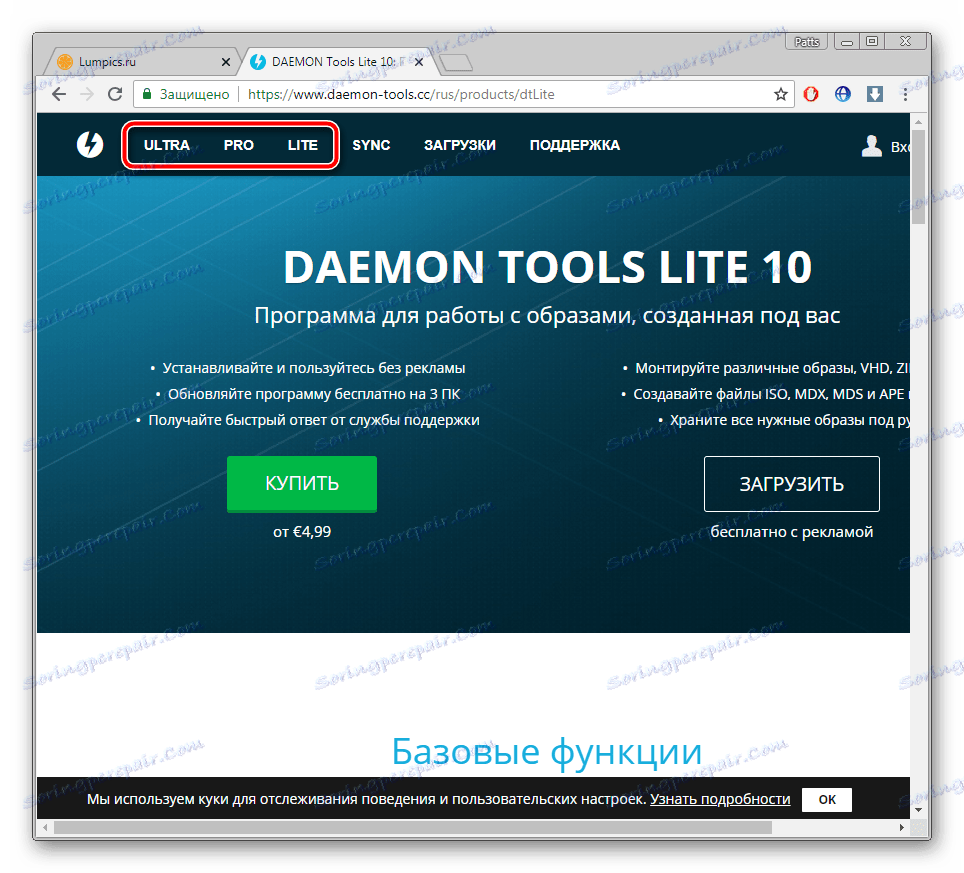
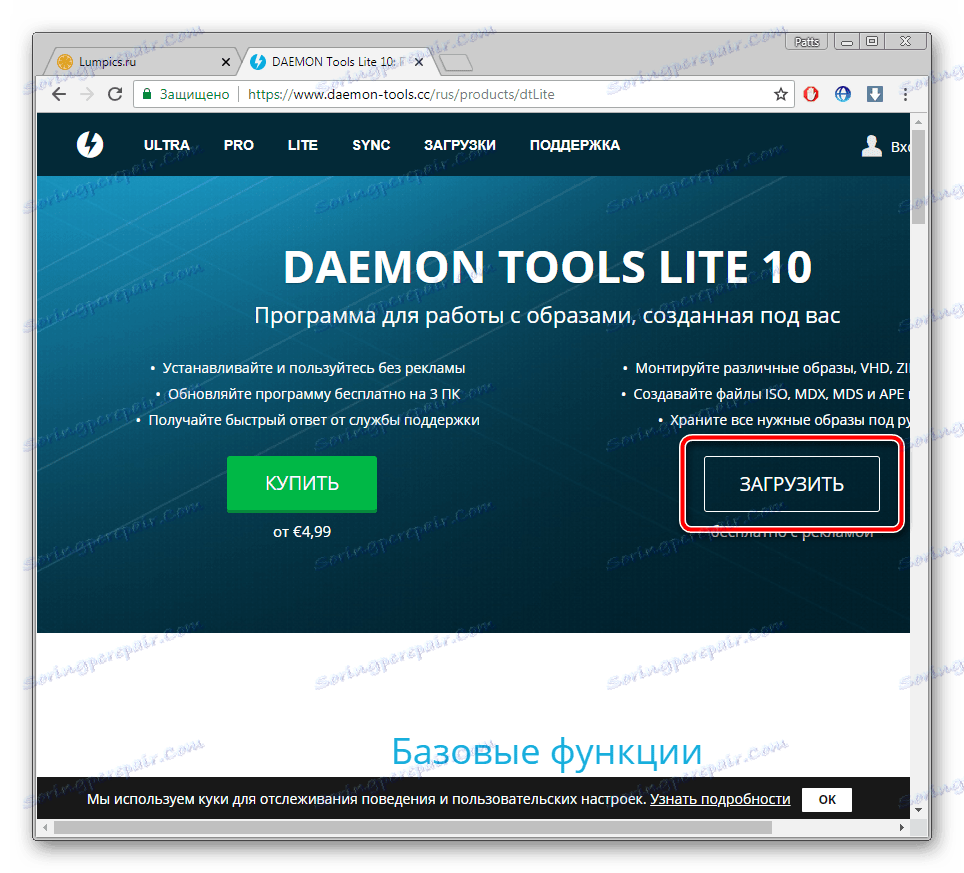
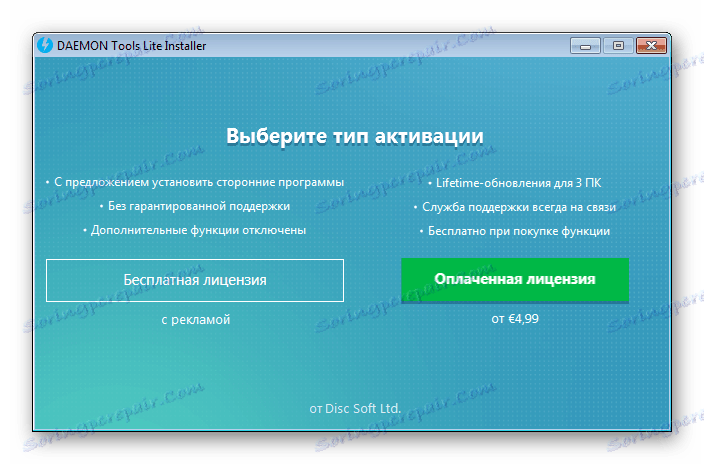
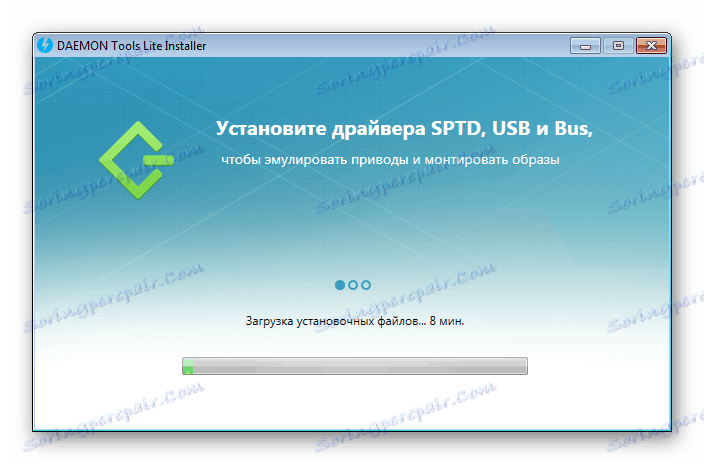
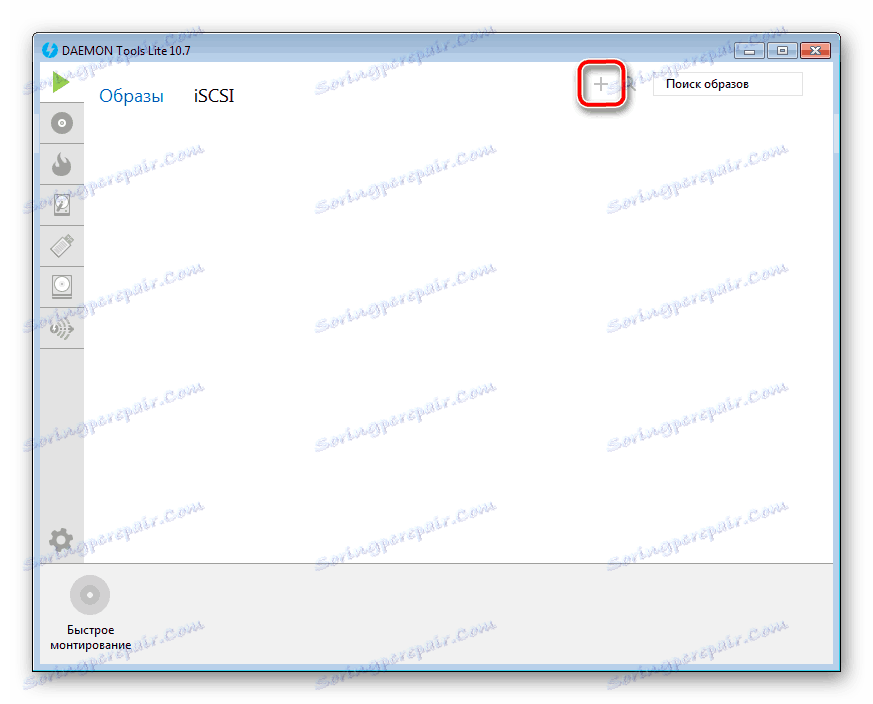
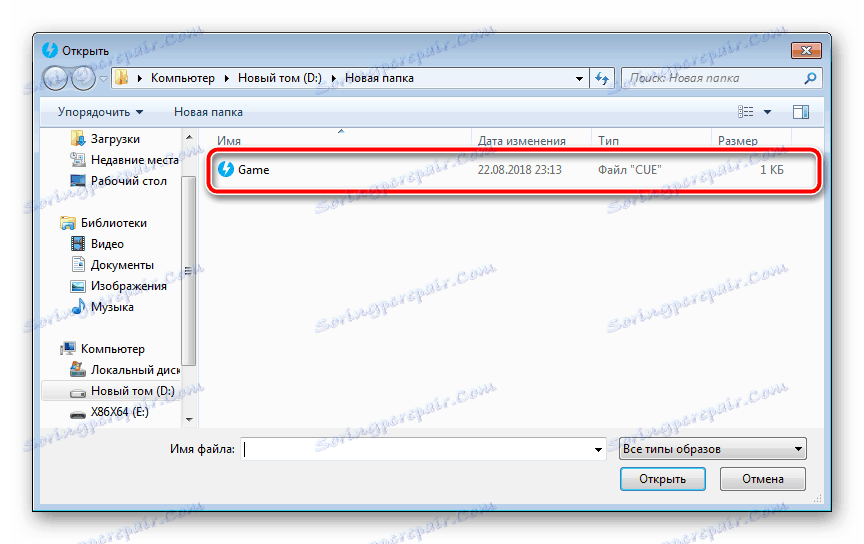
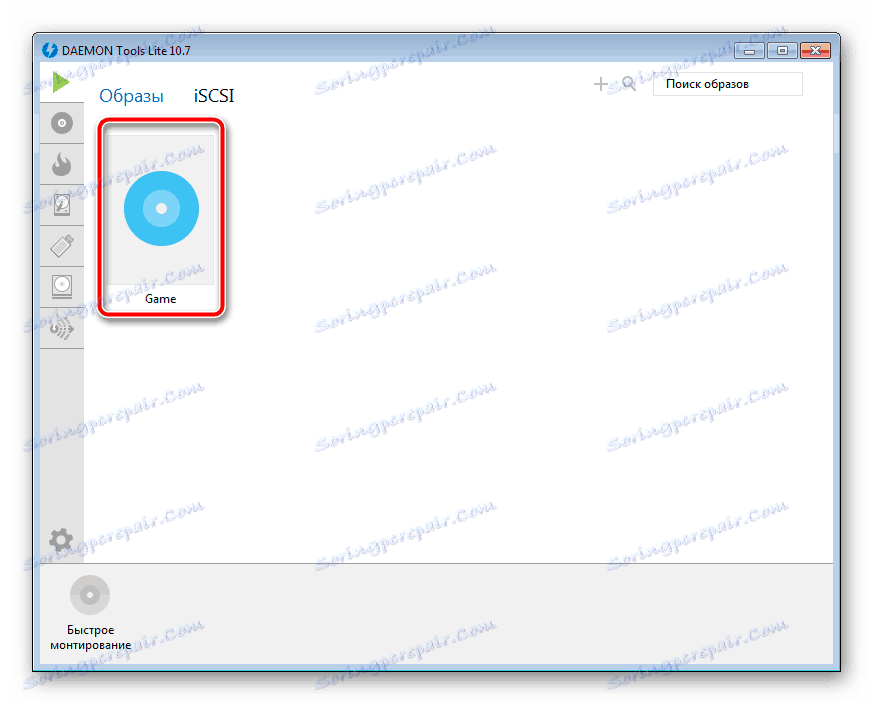
Potom slijedite upute koje će biti prikazane na zaslonu za uspješnu instalaciju igre ili softvera. U slučaju višestrukih CUE-ova, jednostavno ih postavite i pokrenite redoslijedom.
Ako iz nekog razloga program koji se koristi u ovom koraku ne odgovara, preporučujemo da koristite bilo koji drugi sličan softver za otvaranje CUE datoteka. Taj je postupak detaljno opisan u našem drugom članku na donjoj vezi. Apsolutno bez obzira na softver koji će se primijeniti, rezultat će biti isti.
Više detalja: Otvori format znaka
Iznad, korak po korak smo pregledali postupak instalacije BIN datoteke na računalu. Korisniku se zahtijeva samo stvaranje datoteke koja definira redoslijed i korištenje softvera treće strane, otvorite ga za izvođenje instalacije.